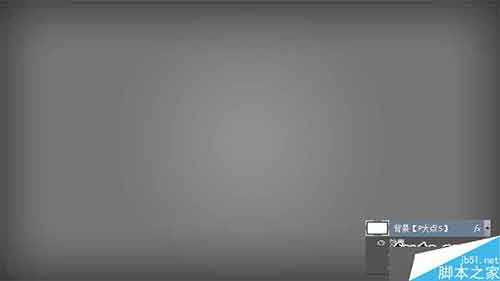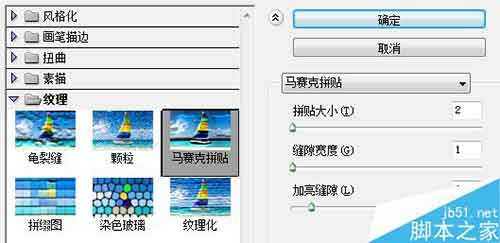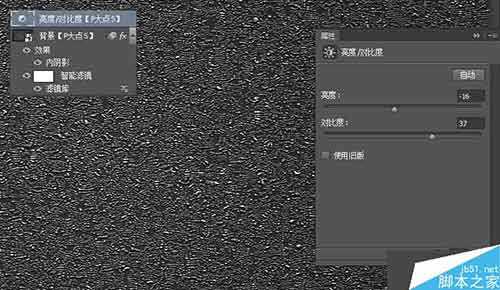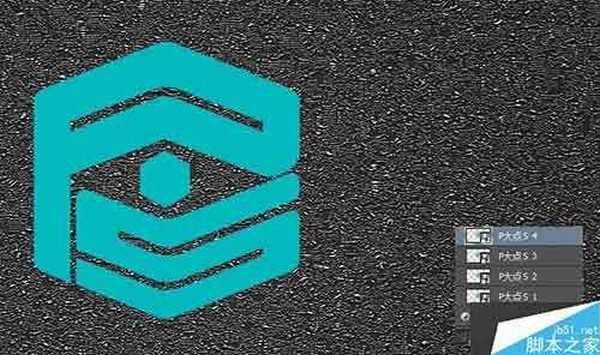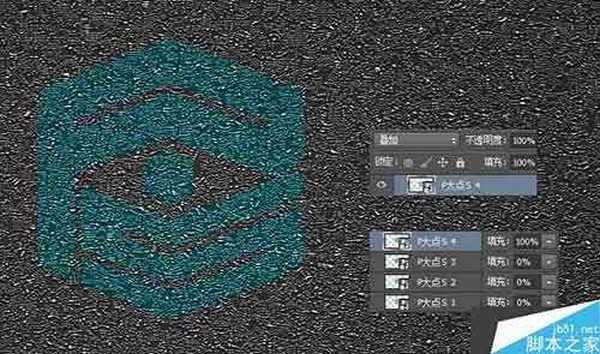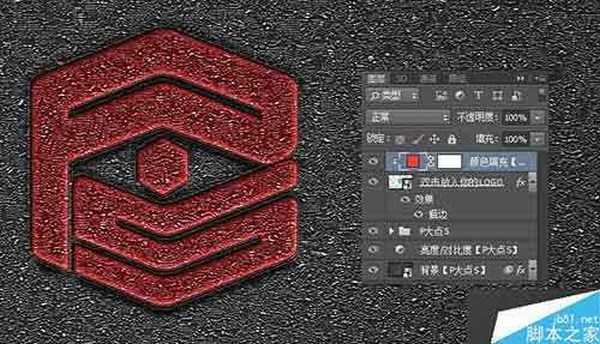南强小屋 Design By 杰米
今天带来的是一个马赛克拼贴纹理的LOGO展示模板的制作,操作很简单,依靠智能对象与图层样式来实现的,推荐过来,一起来学习吧!
以上是一些简单的展示,下面,我们言归正传。
新建个文档,这里我用的1920*1080像素,添加一个渐变叠加和一个内阴影。
右键转智能对象,执行"滤镜—滤镜库—纹理—马赛克拼贴",设置拼贴大小为2,缝隙宽度为1,加亮缝隙为1。
感觉内阴影效果不是很明显了,再次添加一个内阴影。
感觉还是太亮了一点,我添加了一个"亮度/对比度"调整层。
放入我们的LOGO,这里我用的是P大点S的LOGO,然后将LOGO转智能对象,复制四层,我重命名为1234了,等会方便讲解。这里强调一下,必须先转换为智能对象后,再复制。
将"P大点S 1""P大点S 2""P大点S 3"图层的填充修改为0,将"P大点S 4"的图层混合模式更改为叠加。
接下来,图层样式走起,首先设置"P大点S 1"的图层样式。
下面,设置"P大点S 2"的图层样式。
下面,设置"P大点S 3"的图层样式。
下面,设置"P大点S 4"的图层样式。
为了展示逼格,我把"P大点S 4"移到最顶层,并更改图层名称为"双击放入你的LOGO"!新建一个纯色调整层,创建剪贴蒙版,大功告成!
教程结束,以上就是PS制作马赛克拼贴纹理的LOGO展示模板方法介绍,大家学会了吗?希望能对大家有所帮助!
南强小屋 Design By 杰米
广告合作:本站广告合作请联系QQ:858582 申请时备注:广告合作(否则不回)
免责声明:本站文章均来自网站采集或用户投稿,网站不提供任何软件下载或自行开发的软件! 如有用户或公司发现本站内容信息存在侵权行为,请邮件告知! 858582#qq.com
免责声明:本站文章均来自网站采集或用户投稿,网站不提供任何软件下载或自行开发的软件! 如有用户或公司发现本站内容信息存在侵权行为,请邮件告知! 858582#qq.com
南强小屋 Design By 杰米
暂无PS制作马赛克拼贴纹理的LOGO展示模板的评论...
稳了!魔兽国服回归的3条重磅消息!官宣时间再确认!
昨天有一位朋友在大神群里分享,自己亚服账号被封号之后居然弹出了国服的封号信息对话框。
这里面让他访问的是一个国服的战网网址,com.cn和后面的zh都非常明白地表明这就是国服战网。
而他在复制这个网址并且进行登录之后,确实是网易的网址,也就是我们熟悉的停服之后国服发布的暴雪游戏产品运营到期开放退款的说明。这是一件比较奇怪的事情,因为以前都没有出现这样的情况,现在突然提示跳转到国服战网的网址,是不是说明了简体中文客户端已经开始进行更新了呢?